Vous êtes nombreux à me demander si je connais des raccourcis dans Excel qui pourraient vous faire économiser du temps. J’ai donc pensé faire la liste des raccourcis que j’utilise fréquemment. À vous de juger si ces raccourcis peuvent vous être utiles.
Pourquoi utiliser des raccourcis dans Excel?
Le nom l’indique, un raccourci est une façon rapide d’exécuter une commande. Plusieurs utilisateurs d’Excel tentent d’éviter le plus possible l’usage de la souris. Ce faisant, l’utilisation de raccourcis devient alors inévitable.
Voici mes raccourcis préférés dans Excel:
- Les Fonctions
- F2: Pour auditer et corriger des formules
- F3: Pour coller des noms
- F4: Pour insérer des signes de dollars (références absolues et mixtes)
- F5: Pour atteindre certains types de données
- F9: Pour exécuter des calculs en mode manuel
- F12: Pour ouvrir le menu Save as (ou Enregistrer sous)
- Les CTRL
- CTRL+C: Pour copier
- CTRL+X: Pour couper
- CTRL+V: Pour coller
- CTRL+ALT+V: Pour exécuter un collage spécial
- CTRL+Z : Pour effacer la dernière action
- CTRL+A: Pour sélectionner une plage de données
- CTRL+N: Pour créer un nouveau fichier
- CTRL+S: Pour sauver un fichier
- CTRL+O: Pour ouvrir un fichier existant
- CTRL+P: Pour se rendre dans les options d’impression
- CTRL+W: Pour fermer un fichier
- CTRL+1: Pour faire apparaître la boîte de dialogue du format de cellules
- CTRL+; : Pour insérer la date du jour
- CTRL+: : Pour insérer l’heure
- CTRL+Espace: Pour sélectionner une colonne entière
- CTRL+F1: Pour faire disparaître et réapparaître les menus
- CTRL+Home : Pour aller à la cellule A1
- CTRL+End: Pour repérer la dernière cellule active
- CTRL+F: Pour chercher un élément
- CTRL+H: Pour remplacer un élément par un autre
- CTRL+9: Pour cacher une ligne sélectionnée
- CTRL+0: Pour cacher une colonne sélectionnée
- CTRL+SHIFT+flèches: Pour sélectionner une zone donnée
- CTRL+Page down : Pour se déplacer sur l’onglet suivant
- CTRL+Page up: Pour se déplacer sur l’onglet précédent
- Les SHIFT
- SHIFT+Espace: Pour sélectionner une ligne entière
- SHIFT+F2: Pour insérer un commentaire
- SHIFT+F11: Pour insérer un nouvel onglet
- Les ALT
- ALT+D+F+F: Pour insérer un filtre
- ALT+D+S: Pour ouvrir la boîte de dialogue de tri
 Vous aimeriez créer des états financiers prévisionnels complets et dynamiques dans Excel, capables de se moduler à vos hypothèses, afin d’éclairer vos décisions d’affaires ? Apprenez les meilleures pratiques avec nos formations en modélisation financière.
Vous aimeriez créer des états financiers prévisionnels complets et dynamiques dans Excel, capables de se moduler à vos hypothèses, afin d’éclairer vos décisions d’affaires ? Apprenez les meilleures pratiques avec nos formations en modélisation financière. |
|---|
.
Et vous, quels sont vos raccourcis Excel préférés?
Veuillez svp utiliser la zone de commentaires ci-bas pour nous faire vos recommandations.
Vous aimez cet article?
Je vous invite à le partager dans vos différents réseaux sociaux et également à laisser un commentaire plus bas.
Formation complémentaire
Pour une introduction aux principes de base et aux meilleures pratiques d’affaires en modélisation financière dans Excel et vous familiariser avec les fonctions et les fonctionnalités qui permettent de faire des prévisions financières, des analyses de sensibilité et des analyses de scénarios, suivez notre formation Excel – Modélisation financière niveau 1.
Voici quelques commentaires d’apprenants ayant suivi la formation Excel – Modélisation financière niveau 1 :
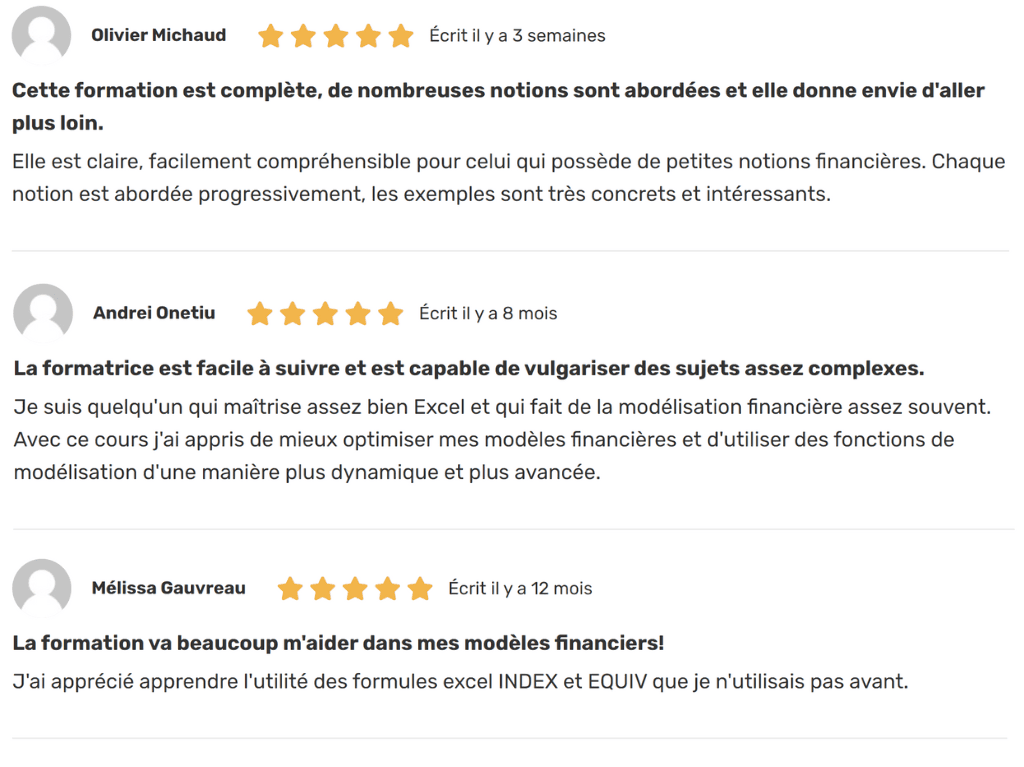
 La mission du CFO masqué est de développer les compétences techniques des analystes et des contrôleurs de gestion en informatique décisionnelle avec Excel et Power BI et favoriser l’atteinte de leur plein potentiel, en stimulant leur autonomie, leur curiosité, leur raisonnement logique, leur esprit critique et leur créativité.
La mission du CFO masqué est de développer les compétences techniques des analystes et des contrôleurs de gestion en informatique décisionnelle avec Excel et Power BI et favoriser l’atteinte de leur plein potentiel, en stimulant leur autonomie, leur curiosité, leur raisonnement logique, leur esprit critique et leur créativité.


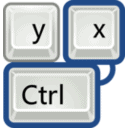










Ping : 36 raccourcis Excel à maîtriser | Bienvenue à BM Formation
Ping : Un oeil sur le web | 36 raccourcis Excel à maîtriser
Un super raccourci à connaître pour les financiers : Ctrl+* pour sélectionner un tableau en entier en se plaçant dans n’importe quelle cellule de ce tableau.
Ohhh…. Y’en a une couple que je connaissais pas dans ça. Je vais toucher encore moins souvent à ma souris. Merci.
Moi j’utilise aussi beaucoup Ctrl+ “+” et Ctrl+ “-” pour Insérer et Supprimer (notamment des lignes et des colonnes). Très efficace quand on combine avec Shift+Espace et Ctrl+Espace.
Également, Ctrl-g, Ctrl-u et Ctrl-i pour mettre en gras, souligné ou italique.
L’incontournable Alt+Tab et Alt+Shift+Tab pour se promener entre différents fichiers et applications.
Personnellement Ctrl + “curseur droite” (ou gauche ou bas ou haut) pour atteindre la fin de la liste de chiffres ou textes (contenus) et aussi vérifier que chaque “colonne” comporte bien un “titre” ou chaque “ligne” un “nom de ligne”
Bonjour, Je trouve que Ctrl+Shift+L pour les filtres est plus efficace que le raccouci donnée.
Bon article.
J’utilise le raccourci F11 pour créer rapidement un graphique simple
Cordialement
Bonjour Sophie, bonjour à tous, et tous mes meilleurs voeux pour cette nouvelle année.
Dans les ALT, il y a le “ALT + F11” qui permet d’ouvrir l’éditeur VBA pour Excel.
Très logiquement, “ALT + Q” permet de le fermer et de revenir au classeur.
Bonjour Sophie et tous les fidèles lecteurs de mon cher Watson.
Très bonne année 2014.
Merci pour ce poste qui présente un petit aide-mémoire pour tout “Excelien”
Bonne année Sophie,
F4 pour répéter la dernière action effectuée (il ne faut pas, bien sûr, être dans la cellule en mode modification car là, on insère des signes dollars dans une référence comme indiquée dans ta liste)
Jean-Charles
Bonjour Sophie,
Est-ce que vous avez l’équivalent pour Un Mac?
Merci
Malheureusement non.
Je n’utilise pas le Mac pour Excel. Il y a tellement plus de fonctionnalités avec PC.
Bonne chance dans vos recherches!
Sophie
sélectionner la formule et faire “Pomme + T”
Pour le Mac, dans la plupart des cas, il suffit de remplacer la touche “Ctrl” par la touche “cmd”
Un grand truc que j’ai appris depuis des années est d’utiliser la souris avec la main gauche … quel temps gagné !
Meilleurs voeux et bravo pour votre blog
Merci beaucoup pour la précision!
Au plaisir,
Sophie
Une autre petite suggestion, dans les ALT : “ALT + =” permet d’insérer une formule d’addition qu’Excel va appliquer aux cellules qu’il détecte comme renseignées en continu (au-dessus, à gauche, …).
Bonne continuation à tous.
Je vais faire comme les listes de mots d’anglais 5 par jour pendant 7 jours… Merci, bien utile.
Bonjour à tous, il y a aussi CTRL + “N”. Lorsque je veux fermer une série de fichier et que je ne veux pas les sauvegarder, je clique sur Fichier Quitter et lorsque la boîte de dialogue pour sauvegarder les fichiers, j’utilise le CRTL+N. Ça m’évite de cliquer sur chacun des fichiers! Bonne soirée!
Petite précision, ce n’est pas CTRL+N qu’il faut faire, mais bien, SHIFT+N. Désolé pour les inconvénients!
J’utilise fréquemment le Alt+retour pour forcer un changement de ligne à l’intérieur d’une même cellule. Une alternative intéressante au renvoi automatique (ds format de cellule) en plus de permettre un meilleur visionnement des informations.
Alt + Entrée : forcer le retour chariot dans la cellule indépendemment de la largeur de celle-ci.
Utile quand on met du texte un peu évolué dans une cellule.
Il y a aussi Alt+E+F+T qui permet de supprimer la mise en forme ainsi que le contenu des cellules sélectionnées !
Il y a aussi shift+F3 que permet d’insérer une fonction ou d’ouvrir la boîte de dialogue si la fonction est déjà mis en place.
tres sympa
CRTL+PAGEDOWN surfer entre les different page du excel
Bonjour,
quand je suis dans mon tableau avec des filtres (CTRL+ shift+L pour mettre les filtres quand tout le tableau est sélectionné (CTRL+*)), comment puis-je avoir l’équivalent raccourci excel de cliquer sur la petite fleche vers le bas de la colonne où je veux entrer l’élement qiue je veux filtrer??
Merci d’avance
Bonjour,
Essaye ALT+Flèche du bas. Ensuite, tu peux même filtrer en appuyant sur A (pour de A à Z) ou Z (pour de Z à A).
Cdlt
Bonjour,
Merci pour les raccourcis, le plus dur c’est de les mémoriser
Pour mettre les filtres ou les enlever j’utilise la touche ALT que je garde “enfoncée” et ensuite simultanément
J F F
Bonjour,
Merci pour ce super article! Auriez-vous trouvé un raccourci clavier pour copier la mise en forme? Je vois quelques réponses la fonction CTRL + MAJ + C et CTRL + MAJ + V pour coller, (comme ça fonctionne dans Word 2013) mais dans Excel 2013, ça ne fonctionne pas.
Merci de votre précieux aide!
Merci pour ce post. J’en avais oublié pas mal et j’en ai découverte d’autres. Il y a aussi CTRL+” pour visualiser les formules de calculs. Voilà voilà.
Ping : Liens utiles secrétariat | Pearltrees
Concernant la mise en place de filter avec ALT+D+F+F, le raccourci CTRL+MAJ+L fait la meme chose, c’est une question d’habitude après, mais comme ALT+D+F+F utilise le systeme d’accessibilité du ruban pour les personnes en situation de handicap, ce raccourci est tributaire de tout changement dans le ruban Excel. En gros ce raccourci ne résistera probablement pas a la prochaine version d’Excel 😉
D’autres articles similaires (en anglais):
http://question-player.com/index.php?p=Blog&t=25-excel-shortcuts-that-will-increase-your-productivity-through-the-roof&target=3e1fea225d6079e0431653edee75618a
http://question-player.com/index.php?p=Blog&t=20-advanced-excel-shortcuts-that-will-transform-you-into-an-excel-ninja&target=6b80899fdbcdea85476ece1e0230ec0e
Alt + D+F+A pour supprimer tous les filtres dans une matrice de données